 AD域环境搭建.docx
AD域环境搭建.docx
- 文档编号:23657605
- 上传时间:2023-05-19
- 格式:DOCX
- 页数:17
- 大小:1.19MB
AD域环境搭建.docx
《AD域环境搭建.docx》由会员分享,可在线阅读,更多相关《AD域环境搭建.docx(17页珍藏版)》请在冰豆网上搜索。
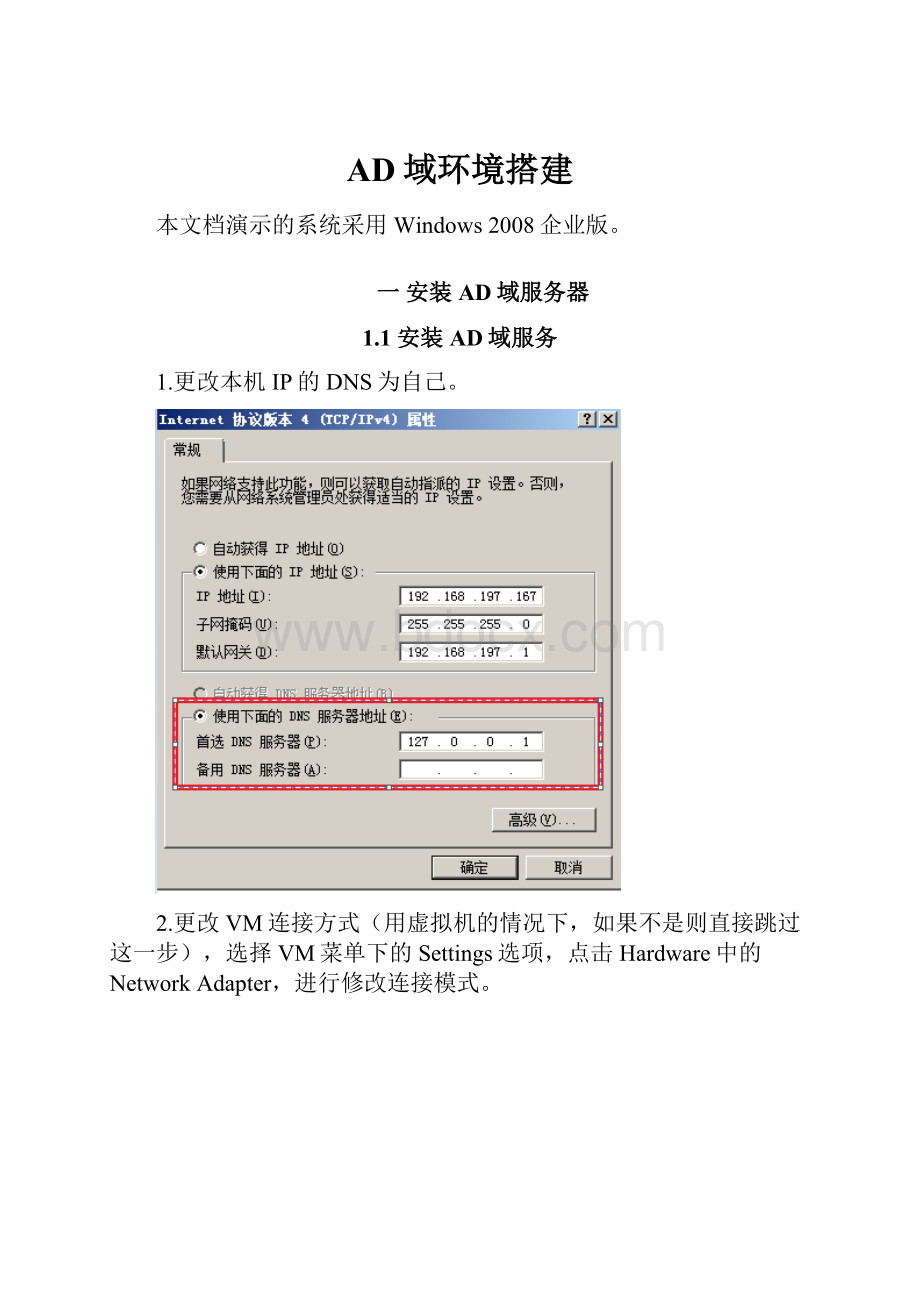
AD域环境搭建
本文档演示的系统采用Windows2008企业版。
一安装AD域服务器
1.1安装AD域服务
1.更改本机IP的DNS为自己。
2.更改VM连接方式(用虚拟机的情况下,如果不是则直接跳过这一步),选择VM菜单下的Settings选项,点击Hardware中的NetworkAdapter,进行修改连接模式。
3.单击“开始”,指向“管理工具”,然后单击“服务器管理器”(或者直接点击开始旁边的快捷菜单)。
或者
4.在“角色摘要”部分中,单击“添加角色”。
5.在“选择服务器角色”页上,选中“ActiveDirectory域服务”复选框。
点击“下一步”完成安装。
详细的安装过程见图。
1.2安装AD域
1.安装AD域前,必须要给用户设置密码,否则将无法正常进行安装,为用户设置密码步骤:
开始控制面板用户帐号设置密码。
设置密码后需要注销该用户,使其生效。
2.在开始->运行中输入dcpromo命令,点击确定按钮。
3.开始安装AD域服务器,详细过程见截图。
点击下一步时,如果提示如下图错误,则需要在命令行中输入:
netuser用户名密码/passwordreq:
yes。
根据实际情况来选择,不一定就是越高越好,太高有时候会导致某些机器无法加入该域,权限低可以升级到高的权限,这里就先以2008为示范。
这里一定要勾选DNS服务器!
选择是。
选择是。
这里可以改变存储位置,不改变也可以。
密码一定要记住哦!
可以勾选完成后重新启动,让其自动重启,否则需要手动重启。
二PC如何加入已创建AD域
2.1在AD域服务器添加用户
具体做法如下:
1.打开AD用户和计算机
2.在accounting目录下新建一个用户
3.在弹出的添加用户界面输入相关信息
单击“下一步”
输入密码,可勾选“用户下次登录时必须修改密码”,也可不勾选,单击“下一步”
单击“完成”添加用户成功
2.2将测试机加入到AD域控制器中
具体做法如下:
1.单击“我的电脑-属性-计算机名-更改”,弹出如下:
2.勾选“隶属于-域”,输入正确的域名(目前的AD域名为)
3.单击“确定”,将弹出一个界面,要求输入有权限加入该域的用户名
4.输入步骤1中添加的用户名、密码、域名
5.单击“确定”等待一段时间后,若加入成功,将弹出“欢迎加入8btest的提示信息”
- 配套讲稿:
如PPT文件的首页显示word图标,表示该PPT已包含配套word讲稿。双击word图标可打开word文档。
- 特殊限制:
部分文档作品中含有的国旗、国徽等图片,仅作为作品整体效果示例展示,禁止商用。设计者仅对作品中独创性部分享有著作权。
- 关 键 词:
- AD 环境 搭建
 冰豆网所有资源均是用户自行上传分享,仅供网友学习交流,未经上传用户书面授权,请勿作他用。
冰豆网所有资源均是用户自行上传分享,仅供网友学习交流,未经上传用户书面授权,请勿作他用。


 《酒店人力资源管理》教案.docx
《酒店人力资源管理》教案.docx
 时间管理PPT文件格式下载.ppt
时间管理PPT文件格式下载.ppt
